Widżet Kamera w aplikacji myGrenton umożliwia podgląd z kamer IP.
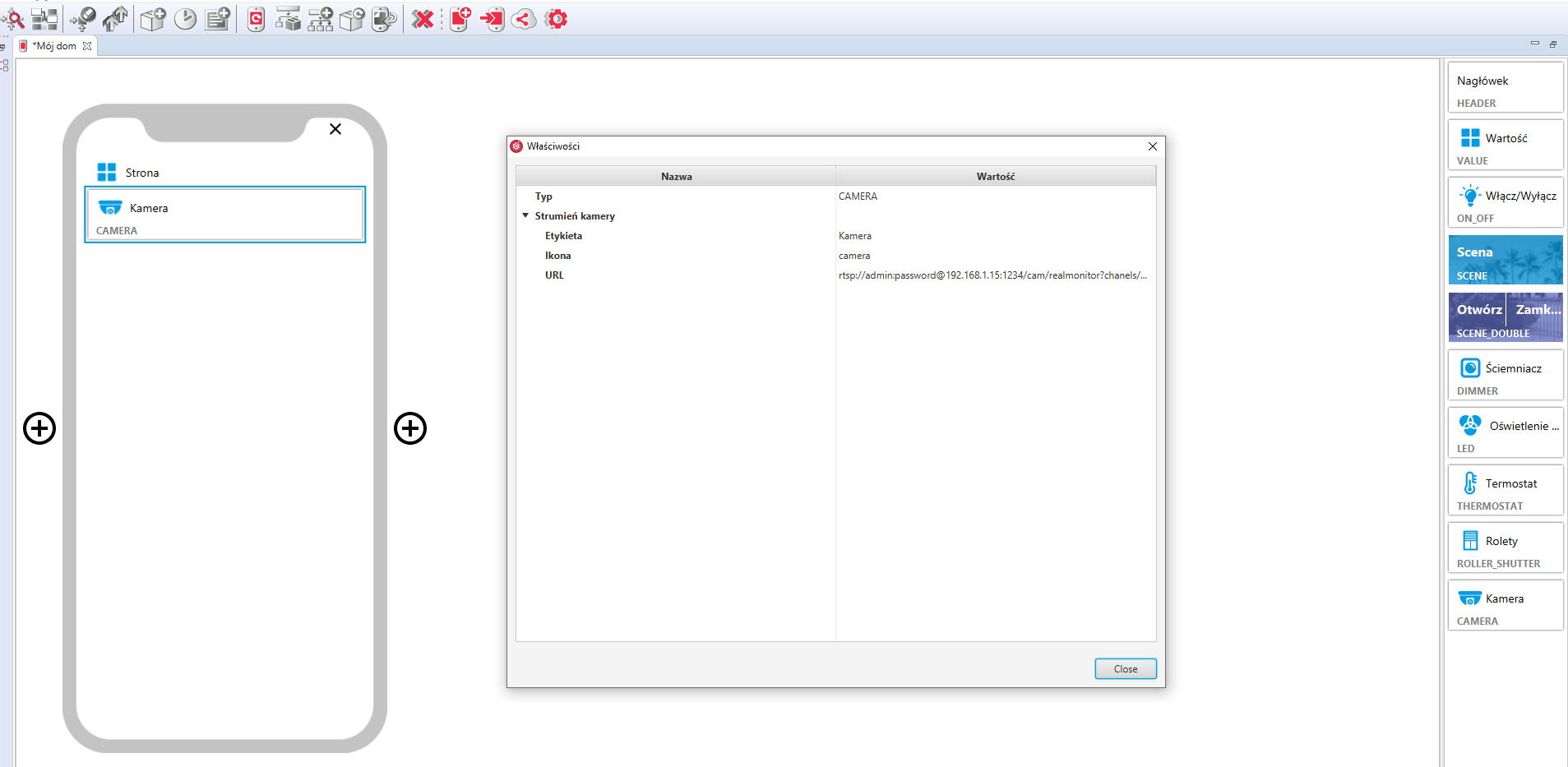
Warunkiem poprawnego działania widżetu jest użycie strumienia video po protokole RTSP nadawanego w kodeku MJPEG z autoryzacją BASIC. Szczegółowe informacje odnośnie konfiguracji danej kamery są określone indywidualnie w instrukcji danego urządzenia.
Modele kamer, które zostały przez nas przez przetestowane można znaleźć pod adresem:
https://knowledgebase.grenton.com/pl/kamery
Poniżej przedstawiamy przykład jak należy uzyskać strumień RTSP dla kamer:
- Dahua IP CAMERA Model: IPC-HFW2531S-S-0280B-S2
- Hikvision NETWORK CAMERA Model: DS-2CD1043G0-I
Strumień kamery Dahua:
Bez uwierzytelniania
rtsp: // < adres IP urządzenia > : < port RTSP > / cam / realmonitor ? channel = < numer kanału > & subtype = < numer strumienia >
Przykład:
rtsp://173.200.91.70:10554/cam/realmonitor?channel=1&subtype=1
Z uwierzytelnianiem
rtsp: // < nazwa użytkownika > : < hasło > @ < adres IP urządzenia > : < port RTSP > / cam / realmonitor ? channel = < numer kanału > & subtype = < numer strumienia >
Przykład:
rtsp://admin:password@173.200.91.70:10554/cam/realmonitor?channel=1&subtype=1
Strumień kamery Hikvision:
Bez uwierzytelniania
rtsp: // < adres IP urządzenia > : < port RTSP > / Streaming / channels / < numer kanału > < numer strumienia > / ?transportmode=unicast
< numer strumienia > reprezentuje strumień główny (01) lub strumień podrzędny (02)
Przykład:
Strumień główny
rtsp://173.200.91.70:10554/Streaming/channels/101/?transportmode=unicast
Strumień pomocniczy
rtsp://173.200.91.70:10554/Streaming/channels/102/?transportmode=unicast
Z uwierzytelnianiem
rtsp: // < nazwa użytkownika > : < hasło > @ < adres IP urządzenia > : < port RTSP > / Streaming / channels / < channel numer > < numer strumienia > / ? transportmode=unicast
< numer strumienia > reprezentuje strumień główny (01) lub strumień podrzędny (02)
Przykład:
Strumień główny
rtsp://admin:password@173.200.91.70:10554/Streaming/channels/101/? transportmode=unicast
Strumień pomocniczy
rtsp://admin:password@173.200.91.70:10554/Streaming/channels/102/? transportmode=unicast
Jeśli chcemy, aby obraz z kamery był widoczny poza siecią domową. Należy pamiętać o udostepnieniu kamery w zewnętrznej sieci. Możemy to wykonać na dwa sposoby:
- uzyskanie od dostawcy Internetu stałego zewnętrznego adresu IP i przekierowanie portów na Routerze
- aktywacja usługi DDNS i przekierowanie portów na Routerze

